捕捉你的计算机屏幕在各种情况下都是一个方便的技巧,从创建教程到为后代捕捉网络时刻。有大量的屏幕捕获软件可以帮助你捕获桌面。
最佳屏幕截图软件有哪些?以下是具有流行功能和最新下载链接的最佳屏幕捕获软件/屏幕捕获工具的精选列表。该列表包含开源(免费)和商业(付费)软件。
适用于 Windows 和 Mac 的最佳屏幕截图软件合集
1)Adobe Captivate
屏幕截图工具下载:Captivate是最好的屏幕截图软件之一,可帮助你制作用于电子学习和教程的交互式视频剪辑。它使你能够以最少的努力捕获和导出屏幕内容。

特征:
- 此应用程序可以优化你所需屏幕尺寸的视频内容。
- 它使你能够将视频剪辑保存为 MP4。
- 它可以帮助你发布最终视频以供桌面或网络使用。
- Adobe Captivate 使你能够为视频添加按钮。
- 帮助你在移动设备上快速构建故事板。
2)Snagit
Snagit是一个强大的屏幕捕获工具,它允许你捕获静态图像并从视频中抓取一帧。这些工具带有智能 Windows 检测。它允许你裁剪图像,以便你可以选择整个窗口或窗口的一部分。用钢笔工具去除背景?Photoshop CC 教程

特征:
- windows支持的截屏工具
- 捕获整个屏幕
- 只需点击几下即可编辑
- 快速解释一个过程
- 允许你向文档添加视觉效果
3) Screenpresso
Screenpresso是一个非常强大的屏幕截图工具。它允许用户以各种格式保存捕获的图像,并保存所有最近的屏幕捕获历史记录。
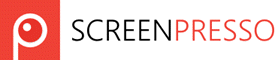
特征:
- 适用于 Windows 的屏幕截图工具
- 带有内置图像编辑器的轻量级和强大的屏幕捕获工具
- 用箭头、彩色气泡、文本框等突出显示捕获的图像。
- 捕获的图像可以转换为 PDF、MS Word 或 HTML 文档
4) iFun 截图
最佳屏幕截图软件合集:IFun Screenshot是一种工具,可让你在 PC 中截取屏幕截图。它允许你轻松编辑和共享快照。
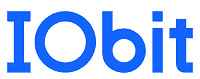
特征:
- 捕获滚动窗口。
- 你可以将快照保存到磁盘或剪贴板。
- 提供精心设计的用户界面。
- 你可以轻松自定义设置。
- 你可以使用音频捕获屏幕。
- 支持众多社交媒体网站,包括 Instagram。
5) Ashampoo Snap
Ashampoo Snap是一款功能强大的工具,可用于创建屏幕截图和视频。该工具还允许你创建 3D 全屏游戏的屏幕截图。它还可以立即将所有可见的桌面窗口捕获为一个对象。

特征:
- 适用于 Windows 的屏幕捕获工具
- 捕捉的灵活性和精确度
- 捕获和编辑任何屏幕内容
- 在单个图像中提供所有信息
- 帮助你创建实时视频
6)PickPick
Pickwick屏幕捕获工具提供内置图像编辑器、颜色选择器、调色板、像素标尺、量角器等。

特征:
- 允许你截取整个屏幕、滚动窗口或桌面任何特定区域的屏幕截图
- 注释和突出显示图像:文本、箭头、形状等
- 支持浮动小部件捕获栏,可让你截取屏幕截图
7)Jing
最佳屏幕截图软件有哪些?Jing是 TechSmith 提供的屏幕截图工具。捕获的图像在 screencast.com 上共享,以提供用于复制/粘贴图像的 URL。它允许你捕获屏幕的视频。

特征:
- 适用于 Windows 和 Mac 操作系统的屏幕截图工具
- Jing 易于使用并具有用户友好的用户界面
- 它允许用户非常快速地共享屏幕捕获图像
- 它允许将图像和 URL 上传到社交媒体网站,如 YouTube、Flickr 等。
- 帮助你从图像中删除品牌名称
8)Snipping Tool
Snipping Tool可帮助你截取屏幕截图。它使用户能够以矩形形式捕获整个屏幕或选定区域。
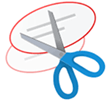
特征:
- Window OS 的截图工具
- 用户可以使用彩色笔、荧光笔等编辑这些快照。
- 应以 PNG、GIF 和 JPEG 格式存储的捕获图像
- 截屏后可以复制,如果需要可以进一步粘贴
9)WinSnap
WinSnap是一个用户友好的屏幕截图工具,用于截取和修改屏幕截图。它捕获具有透明背景的非矩形形式的窗口。

特征:
- 捕获多个对象和区域
- 支持 PNG 透明度和 Alpha 通道
- 内置预设让你的工作更轻松
10) CloudApp
屏幕截图工具下载:CloudApp 是另一个强大的屏幕录像工具。它允许你将视频、网络摄像头、屏幕截图注释和 GIF 创建安全地捕获到云中。

特征:
- 适用于 Mac、Windows 和 Linux 操作系统的屏幕截图工具
- 捕获你在云中看到的所有内容
- 使用注释增强屏幕截图和 GIF
下载链接: https://www.getcloudapp.com/screenshot-tool/
11) Tipard Screen Capture Pro
Tipard Screen Capture Pro是一款可以让你捕捉计算机屏幕的工具。它可以帮助你录制高质量的在线视频。此应用程序可用于将 PowerPoint 演示文稿转换为 DVD 或视频。

特征:
- 允许你从高清视频创建蓝光光盘。
- 使你能够将任何视频或音频文件转换为 4K 格式。
- 你可以将视频刻录到光盘或文件夹。
- 帮助你无缝录制屏幕。
12) Greenshot
Greenshot是一个开源屏幕截图工具。此工具可让你快速捕获选定区域、窗口或整个屏幕的屏幕截图。它是最好的屏幕捕获工具之一,可帮助你从 Internet Explorer 和其他浏览器捕获滚动网页。

特征:
- 此截图工具兼容 Window OS(任何版本)
- 轻松注释、突出显示或模糊屏幕截图的一部分
- 快速创建选定区域的屏幕截图
下载链接:https://getgreenshot.org/
13) Fire shot
Fire shot是最好的屏幕截图软件之一,可让你根据业务需求快速创建屏幕截图。

特征:
- 适用于 Windows 的屏幕捕获软件
- FireShot 可帮助你捕获网页屏幕截图、执行快速编辑、添加文本注释
- 允许你注释、突出显示屏幕截图的部分
14) ShareX
它是一个免费的、开源的、轻量级的、免费的广告截屏工具。它是最好的屏幕截图工具之一,提供屏幕截图、屏幕录像机、文件共享和生产力工具。

特征:
- 支持 Windows
- 轻松分享屏幕截图
- 这个 Snapchat 截图应用程序提供了可定制的工作流程
- 这个免费的屏幕录像机带有多种工具,如屏幕颜色选择器、图像编辑器、二维码生成器等。
下载链接: https://getsharex.com/
15) Lightscreen
最佳屏幕截图软件合集:Lightscreen是一个易于使用的屏幕捕获工具。该工具允许你自动执行保存和编目屏幕截图的过程。

特征:
- 适用于 Windows 和 Linux 的屏幕截图工具
- 便于访问的系统托盘图标
- 此 Windows 屏幕截图工具允许你使用全局热键访问功能执行可配置的操作
- 你可以使用集成的图像查看器预览窗口
下载链接:https://lightscreen.com.ar/
16) FastStone Capture
FastStone Capture是一款功能强大、轻量级的全功能屏幕捕捉工具。它可以帮助用户捕获和注释屏幕中的所有内容,包括窗口、菜单、对象甚至网页。

特征:
- 借助热键即时截屏
- 捕获窗口、对象、菜单、全屏、矩形/手绘等。
- 捕获包含多级菜单的多个窗口和对象
- 绘制注释对象,如文本、箭头线、高光、水印、圆形和矩形
下载链接:http://www.faststone.org/FSCaptureDetail.htm
17) Skitch
最佳屏幕截图软件有哪些?Skitch是一个屏幕截图和快速图像捕获和注释工具。此屏幕捕获工具允许你标记区域。

特征:
- Skitch 是一款适用于 Mac 和 Windows 操作系统的免费屏幕捕捉工具
- 它提供易于使用的用户友好界面
- 适用于 Android 和 iOS 移动设备
- 用户可以使用 Skitch 直接从相机注释照片。
下载链接: https://evernote.com/products/skitch
18) TinyTake
TinyTake屏幕根据用户指定的区域或区域捕获任何屏幕。你可以借助彩色笔和图像突出显示图像。它是最好的屏幕截图程序之一,可以借助文本框、箭头或图片标题进行编辑。
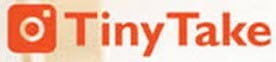
特征:
- 免费的屏幕捕捉和视频录制工具
- 捕获整个屏幕或特定区域的图像
- 可以对截图的选定部分进行模糊处理以隐藏敏感数据
- 它还记录屏幕活动的区域
下载链接: https://tinytake.com/
19) Lightshot
Lightshot是屏幕截图工具,可让你快速截取屏幕截图。它是最好的屏幕截图工具之一,允许用户截取选定区域的屏幕截图,可以轻松调整大小或移动。

特征:
- 它允许你只需单击两次即可捕获屏幕
- 用户友好的界面使你的工作以更快的速度完成
- 在捕获屏幕时,用户应该能够编辑相同的屏幕截图
- 自动上传拍摄的图片在线分享
下载链接: https://app.prntscr.com/en/index.html
20) Screenshot Captor
Screenshot Captor以全屏模式、选定区域、滚动窗口、固定大小窗口等方式捕获图像。这是一个简单易用的屏幕捕获工具。

特征:
- Screenshot Captor 是一款适用于 Windows 的免费截图工具
- 它允许你从网络摄像头捕获图像
- 此 Chrome 屏幕截图可轻松捕获多台显示器的屏幕截图
- 它会自动修剪捕获图像的额外边距
- 支持 3rd 方可配置工具,如文件浏览器、图像编辑器
下载链接: https://www.donationcoder.com/software/mouser/popular-apps/screenshot-captor
21) Gadwin PrintScreen
Gadwin PrintScreen是易于使用和最方便的屏幕捕获工具。它允许你在键盘上分配一个热键,以使用不同的模式捕获屏幕。喜欢在所选区域全屏。
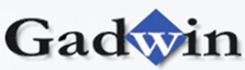
特征:
- 适用于 Windows 的屏幕截图工具
- 用于简单控件的可定制导出选项
- 全屏数据可以放在剪贴板上
下载链接: https://www.gadwin.com/printscreen/
22) SnapCrab
SnapCrab根据用户定义的区域、全屏捕获图像并将图像保存为 JPEG、PNG 和 GIF 格式。

特征:
- 适用于 Windows 平台的屏幕截图工具
- 它具有自拍功能,因此用户可以设置时间自动捕捉屏幕上的图像
- 各种自定义选项,例如定义热键、修改屏幕快照的方式
下载链接: https://snapcrab-for-windows.en.softonic.com/
23) Monosnap
该程序允许用户创建屏幕截图、注释并将它们上传到云端。它允许屏幕或选定区域的某些部分。

特征:
- Monosnap 是适用于 Mac OS X 和 Windows 的免费截图程序
- 捕获全屏、屏幕的某些部分或选定区域
- 一键上传快照到存储
- 使用我们的模糊工具隐藏私人信息
24) Shutter
该Shutter是一个功能丰富的截屏程序。它可以帮助你截取特定区域、窗口、整个屏幕或整个网站的屏幕截图。

特征:
- 基于 Linux 的操作系统的屏幕截图工具
- 它可以捕捉屏幕上的每个细节,而不会失去对屏幕截图的控制
- 提供广泛的插件,让你可以为屏幕截图添加令人印象深刻的效果
下载链接: https://shutter-project.org/
25) Snipaste
最佳屏幕截图软件合集:Snipaste是一款易于使用且功能强大的截图工具。它允许你将屏幕截图固定回屏幕。你还可以将剪贴板中的文本或颜色信息转换为浮动图像窗口。
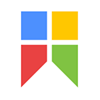
- 支持 Windows 操作系统
- 自动检测 UI 元素
- 详细的功能选项
- 多屏支持和 HiDPI 支持
下载链接: https://www.snipaste.com/
26) Gyazo
Gyazo 是一种流行的屏幕截图软件,可让你抓取屏幕上的任何内容,随时随地共享,并在屏幕内查找所有内容。

特征:
- 即时捕捉
- 随处分享
- 使用自动标记快速查找捕获区域
下载链接: https://gyazo.com/en
27) Awesome Screenshot
屏幕截图工具下载:Awesome Screenshot 是一款流行的截屏软件,它可以让你捕捉网页的每个部分,包括添加注释、评论、模糊敏感信息以及一键上传分享。

特征:
- windows截图工具
- 关于你的屏幕截图和设计的具体反馈
- 与图像通信的最简单方法
- 按项目存储和组织你的图像
下载链接:https://www.awesomescreenshot.com/
28) HotShots
HotShots是一款截屏软件,用于截取屏幕并将其保存为各种图像格式。它还添加了注释和图形数据。

特征:
- 适用于 Linux 的屏幕截图工具
- 功能齐全但简单的工具
- 使用热键加快速度
- 内置放大倍率
- 手绘和多屏幕捕捉
下载链接:https://sourceforge.net/projects/hotshots/
29) Snaggy
Snaggy是分享屏幕快照的最直接的工具。它允许只需单击一下即可共享你的屏幕截图。
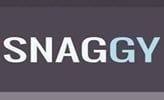
特征:
- 使用简单的内置编辑器裁剪和编辑图像
- 注册一个帐户来管理和删除你的旧图像
- 它提供了快速的工作流程,只需要最少的按键次数
下载链接: https://snag.gy/
30) 7capture
最佳屏幕截图软件有哪些?7capture是一个屏幕捕捉工具,可以自动处理复杂的透明度问题。它提供了窗口圆角和透明背景的屏幕截图。

特征:
- 适用于 Windows 的屏幕截图工具
- 完美画质截图
- 轻松处理所有类型的透明度问题
- 这个截图软件允许你截取为半透明的 JPEG、PNG、GIF 图像
下载链接: https://www.7capture.com/
31) Snipping Tool++
Snipping Tool++是一款免费且简单的工具。它允许用户截取特定在线页面的屏幕截图。

特征:
- 适用于 Windows 的屏幕截图工具
- 自动与社交媒体集成
- 它检查病毒和类似恶意软件的存在
- 用于个人计算机的免费且用户友好的屏幕截图软件
下载链接: https://snipping-tool-plus-plus.en.softonic.com/
32) Grabilla
屏幕截图工具下载:Grabilla是一个简单而强大的屏幕截图工具。你可以使用语音命令来捕获或记录屏幕。

特征:
- 屏幕截图或屏幕视频
- 云或个人存储
- 这个截图软件可以随时随地访问
- 发布到社交网络、博客、论坛
- 创建短链接和二维码
下载链接: http://grabilla.com/
常问问题
❓ 什么是截屏软件?
截屏软件或工具可让你快速截取选定区域、窗口或整个计算机屏幕的屏幕截图,并可以保存为图形文件。
🏅 在选择最佳屏幕截图工具时,你应该考虑哪些因素?
在选择屏幕捕获工具之前,你应该考虑以下因素。
- 便于使用
- 编辑功能
- 捕获选项
- 许可费用(如适用)
- 截屏工具的硬件/软件要求
- 截屏工具的支持和更新策略
- 公司评价
✅ 如何在电脑上截屏?
你可以按照以下技巧在 PC 上截取屏幕截图:
- 1)按PrtSc并打开Paint 工具,按Ctrl + V,或单击工具左上角的Paste 并保存。这会将整个屏幕粘贴到绘画工具中。
- 2)按 Alt + PrtSc并打开画图工具,按 Ctrl + V,或单击工具左上角的粘贴并保存。这会将活动窗口粘贴到绘画工具中
- 3)按 Windows 键 + Shift + S,屏幕变暗,指针发生变化。现在,你可以拖动并选择要捕获的屏幕部分,然后打开“绘制”工具,按 Ctrl + V,或单击工具左上角的“粘贴”并保存
- 4)按 Windows 键 + PrtSc。这会将整个屏幕保存为图像文件,你可以在“图片”文件夹的“屏幕截图”子文件夹中找到该文件
💻 什么是最好的屏幕截图软件?
以下是一些最好的屏幕截图软件:
- Adobe Captivate
- Snagit
- Scrennpresso
- iFun Screenshot
- Ashampoo Snap
- PicPick
- Jing

